28. Dispositivos Max for Live
Live viene con una selección de dispositivos Max for Live incorporados y especialmente diseñados. El capítulo Trabajar con instrumentos y efectos (consulte ‘Trabajar con instrumentos y efectos’) explica los aspectos básicos del uso de dispositivos en Live.
Los dispositivos de Max for Live tienen funcionalidades y posibilidades de edición adicionales, que se describen en el capítulo Max for Live (consulte ‘Max for Live’).
28.1 Instrumentos Max for Live
28.1.1 DS Clang

(Nota: el instrumento DS Clang no está disponible en las ediciones Lite, Intro o Standard a menos que tenga Live Standard con una licencia de Max for Live).
DS Clang consta de dos tonos distintos, ruido blanco y un filtro, lo que le permite crear toda una variedad de sonidos de cencerro, clave y ruidos de percusión.
Los deslizadores A/B le permiten ajustar el volumen de cada uno de los tonos del cencerro por separado.
El control Filter ajusta el corte de filtro de un paso-alto y paso-bajo, permitiéndole cambiar el color del sonido. A valores más altos, la señal tiene mayor contenido en altas frecuencias.
El deslizador Noise le permite ajustar la cantidad de ruido blanco aplicado a la señal.
Cuando se activa el botón Clave, es posible añadir repeticiones al sonido de clave usando el deslizador Repeat.
Puede usar el parámetro Pitch para cambiar el tono del instrumento. El knob Decay ajusta la duración del sonido, mientras que el control Volume ajusta el nivel general del instrumento.
Para realizar una preescucha el sonido del instrumento con sus ajustes en ese momento, haga clic en cualquier lugar de la mitad superior de la pantalla.
28.1.2 DS Clap
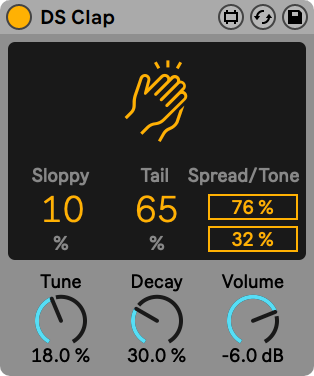
(Nota: el instrumento DS Clap no está disponible en las ediciones Lite, Intro o Standard a menos que tenga Live Standard con una licencia de Max for Live).
DS Clap es una mezcla de ruido filtrado y un impulso que se pasa por unas líneas de delay panoramizadas, lo que le permite crear un rango de sonidos que van desde una tensa palmada electrónica a una palmada orgánica y humanizada.
El control Sloppy ajusta el tiempo de delay entre las dos líneas de delay, de forma que puede ajustar lo ceñidas o sueltas que van a sonar juntas las palmadas panoramizadas. Tail añade ruido filtrado al impulso de la palmada.
El control Spread ajusta la amplitud estéreo de la palmada. 0% genera una señal mono mientras que 100% crea una imagen estéreo ampliada. El deslizador Tone ajusta el color de la palmada. A valores más altos, la señal tiene mayor contenido en altas frecuencias.
Puede usar el parámetro Pitch para cambiar el tono del cimbal. El knob Decay ajusta la duración del cimbal, mientras que el control Volume ajusta el nivel general del instrumento.
Para realizar una preescucha el sonido del instrumento con sus ajustes en ese momento, haga clic en cualquier lugar de la mitad superior de la pantalla.
28.1.3 DS Cymbal
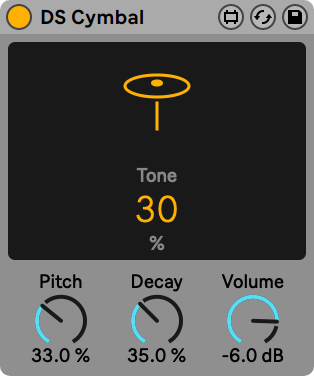
(Nota: el instrumento DS Cymbal no está disponible en las ediciones Lite, Intro o Standard a menos que tenga Live Standard con una licencia de Max for Live).
DS Cymbal combina formas de onda senoidales y de pulso con ruido pasado por un filtro paso-alto, permitiéndole recrear toda una variedad de timbres, desde un fino plato cimbal a un crash pesado.
El deslizador Tone de la pantalla ajusta el corte del filtro paso-alto, permitiéndole cambiar el color del cimbal. A valores más altos, la señal tiene mayor contenido en altas frecuencias.
Es posible usar el parámetro Pitch para un control global del tono. El knob Decay ajusta la duración del charles, mientras que el control Volume ajusta el nivel general del instrumento.
Para realizar una preescucha el sonido del instrumento con sus ajustes en ese momento, haga clic en cualquier lugar de la mitad superior de la pantalla.
28.1.4 DS FM
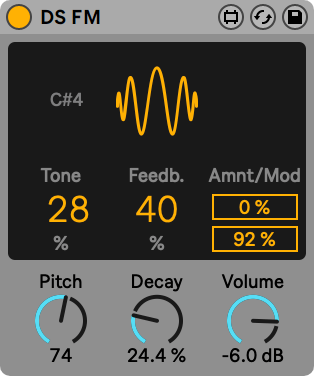
(Nota: el instrumento DS FM no está disponible en las ediciones Lite, Intro o Standard a menos que tenga Live Standard con una licencia de Max for Live).
Inspirado en un clásico sintetizador FM japonés, DS FM le permite crear una variedad de efectos, desde reventones estáticos a lasers metálicos.
El deslizador Tone de la pantalla ajusta el corte del filtro paso-bajo, permitiéndole cambiar el color del tambor. A valores más altos, la señal tiene mayor contenido en altas frecuencias.
Feedb. ajusta la cantidad de retroalimentación aplicada al algoritmo FM. Los valores más altos generan más ruido.
Amnt ajusta la cantidad de modulación FM, mientras que el deslizador Mod combina distintos tipos de modulación.
El parámetro Pitch ofrece control global del tono. El knob Decay ajusta la duración del tambor, mientras que el control Volume ajusta el nivel general del instrumento.
Para realizar una preescucha el sonido del instrumento con sus ajustes en ese momento, haga clic en cualquier lugar de la mitad superior de la pantalla.
28.1.5 DS HH
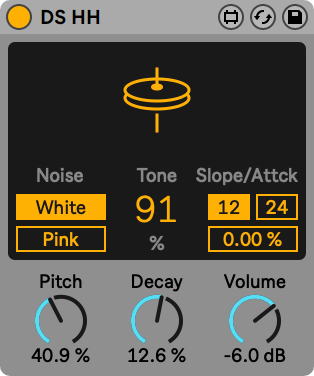
(Nota: el instrumento DS HH no está disponible en las ediciones Lite, Intro o Standard a menos que tenga Live Standard con una licencia de Max for Live).
DS HH es una combinación de ruido y formas de onda senoidales, con las que puede producir toda una serie de sonidos, desde platos cerrados cortantes a charles abiertos crepitantes.
El conmutador Noise le permite elegir entre dos tipos de ruido: blanco o rosa.
El deslizador Tone de la pantalla ajusta el corte del filtro paso-alto, permitiéndole cambiar el color del charles. A valores más altos, la señal tiene mayor contenido en altas frecuencias.
La porción afinada del sonido se pasa por un filtro resonante paso-alto. El filtro puede cambiarse en pendientes de 12 y 24 dB, y el tiempo de ataque puede ajustarse con el deslizador Attack.
Puede usar el parámetro Tune para cambiar el tono de la palmada. El knob Decay ajusta la duración de la palmada, mientras que el control Volume ajusta el nivel general del instrumento.
Para realizar una preescucha el sonido del instrumento con sus ajustes en ese momento, haga clic en cualquier lugar de la mitad superior de la pantalla.
28.1.6 DS Kick
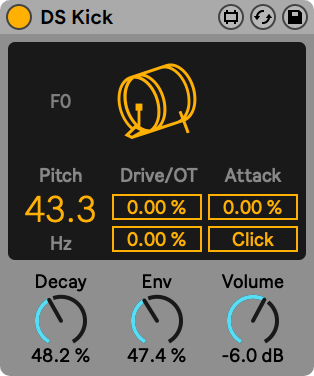
(Nota: el instrumento DS Kick no está disponible en las ediciones Lite, Intro o Standard a menos que tenga Live Standard con una licencia de Max for Live).
DS Kick es un sinte de bombo con una onda senoidal modulada.
El deslizador Pitch le permite afinar el bombo en Hz. Es posible comformar el sonido del bombo añadiendo distorsión mediante el deslizador Drive, o añadiendo armónicos usando el deslizador OT.
El parámetro Attack suaviza el sonido de la onda senoidal. El botón Click añade un sonido de clic al bombo, creando un transitorio más cortante.
El Knob Decay ajusta la duración del bombo. Env puede usarse para ajustar la modulación del tono. El control Volume ajusta el nivel general del instrumento.
Para realizar una preescucha el sonido del instrumento con sus ajustes en ese momento, haga clic en cualquier lugar de la mitad superior de la pantalla.
28.1.7 DS Sampler
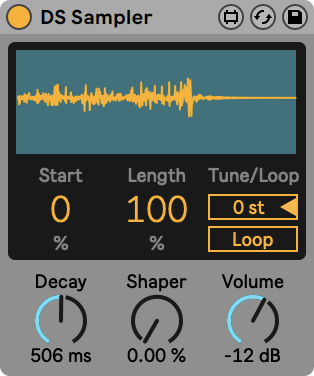
(Nota: el instrumento DS Sampler no está disponible en las ediciones Lite, Intro o Standard a menos que tenga Live Standard con una licencia de Max for Live).
DS Sampler le permite usar sus propias muestras para crear un módulo de sinte de batería.
Puede cargar una muestra arrastrándola y soltándola en la mitad superior de la pantalla. El control Start ajusta la posición del inicio de la muestra, mientras que el deslizador Lenght ajusta la duración de reproducción de la muestra.
Es posible usar el deslizador Tune para afinar la muestra en +/- 48 semitonos. El botón Loop conmuta la activación del loop de la muestra.
El knob Decay ajusta el tiempo de decaimiento de la amplitud de la muestra. El parámetro Shaper añade distorsión para producir un sonido con pegada y grumoso. El control Volume ajusta el nivel general del instrumento.
28.1.8 DS Snare
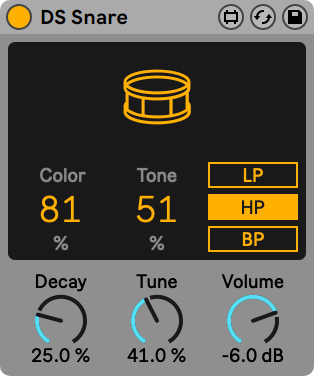
(Nota: el instrumento DS Snare no está disponible en las ediciones Lite, Intro o Standard a menos que tenga Live Standard con una licencia de Max for Live).
DS Snare consta de un oscilador afinado y ruido, ofreciendo una paleta de cajas que van desde el sonido de caja acústica tradicional a la caja con ruido y puerta que a menudo se escucha en la música dance electrónica.
El parámetro Color controla el tono de la señal afinada, mientras que el parámetro Tone controla la presencia de la señal de ruido.
Es posible aplicar uno de tres tipos distintos de filtro a la señal de ruido: paso-bajo, paso-alto y paso-banda.
El knob Decay ajusta la duración de la caja, mientras que el parámetro Tune ofrece un control global del tono. El control Volume ajusta el nivel general del instrumento.
Para realizar una preescucha el sonido del instrumento con sus ajustes en ese momento, haga clic en cualquier lugar de la mitad superior de la pantalla.
28.1.9 DS Tom
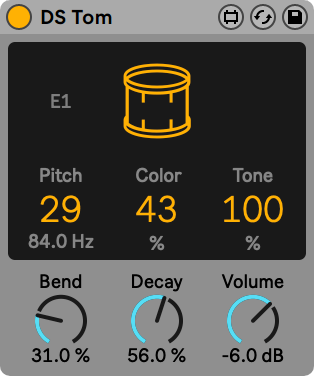
(Nota: el instrumento DS Tom no está disponible en las ediciones Lite, Intro o Standard a menos que tenga Live Standard con una licencia de Max for Live).
DS Tom combina un impulso con varias formas de onda de oscilador afinado, permitiéndole sintetizar toms con diversas cualidades tímbricas, desde profundos y atronadores a cortantes y repiqueteantes.
Puede usar el deslizador Pitch para afinar el tom en Hz. El parámetro Color controla la ganancia y el corte del filtro, mientras que el deslizador Tone controla el nivel de los filtros paso-banda resonantes para emular la afinación de un parche de tambor.
El parámetro Bend ajusta la envolvente de tono. El knob Decay ajusta la duración del tom, mientras que el control Volume ajusta el nivel general del instrumento.
Para realizar una preescucha el sonido del instrumento con sus ajustes en ese momento, haga clic en cualquier lugar de la mitad superior de la pantalla.
28.2 Efectos de audio Max for Live
28.2.1 Align Delay
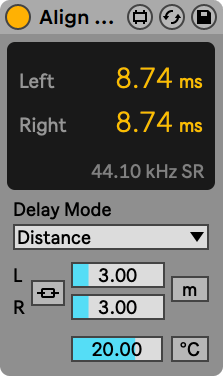
(Nota: El efecto Align Delay no está disponible en las ediciones Lite, Intro o Standard a menos que tenga Live Standard con una licencia de Max for Live).
Align Delay es un delay de utilidad para las señales entrantes que puede establecerse en muestras, milisegundos o metros/pies.
Mediante el menú desplegable Modo de Delay, puede elegir entre tres modos de delay: Tiempo, Muestras y Distancia.
El modo Tiempo establece el retardo en milisegundos y se puede utilizar para ajustar el tiempo entre los láseres y el trabajo AV, o como un sutil creador de estéreo.
El modo Muestras establece el retardo en muestras y puede utilizarse para compensar la latencia introducida por otros dispositivos.
El modo Distance establece el retardo en metros o pies, cualquiera de las dos opciones puede ser conmutada utilizando el botón m/ft junto a los deslizadores de delay izquierdo y derecho. El modo Distancia puede utilizarse para ajustar la alineación del sistema de megafonía o el monitor a la alineación principal de la megafonía.
También verá una opción de temperatura Celsius/Fahrenheit en el modo Distancia. La adaptación del ajuste de temperatura a la temperatura actual de la sala en la que está utilizando el Align Delay permite un ajuste de retardo más preciso, ya que el sonido se desplazará de forma diferente en entornos cálidos y fríos.
Con el Enlace Estéreo activado, los ajustes del canal izquierdo se aplican al canal derecho y éste aparecerá atenuado. Al cambiar los ajustes del canal izquierdo se aplicarán los cambios a ambos lados.
28.2.2 Envelope Follower
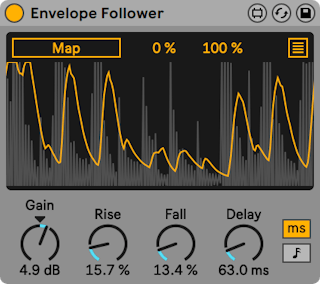
(Nota: el efecto Seguidor de Envolvente no está disponible en las ediciones Lite, Intro o Standard a menos que tenga Live Standard con una licencia de Max for Live).
Envelope Follower usa una conocida técnica que requiere capturar una señal, suavizar y reconformar su curso de amplitud para obtener una curva más o menos contínua, y finalmente mapear la curva a uno o más parámetros de control. El efecto “auto-wah” es quizá la aplicación más conocida de la técnica del seguidor de envolvente.
Active el botón Map y haga clic en un parámetro de Live para asignar ese parámetro como destino de mapeo. Para asignar un destino de mapeo adicional, haga clic en cl botón en la parte superior derecha de la pantalla, pulse en cualquiera de los botones Map sin asignar y haga clic en otro parámetro en Live. Es posible asignar hasta un total de ocho parámetros. Para desasignar un parámetro, haga clic en el botón a la derecha de su botón Map. Para cada parámetro modulado, los deslizadores Min y Max le permiten escalar el rango de salida resultante después de aplicada la modulación.
Es posible usar el knob Gain para ajustar la ganancia aplicada a la señal entrante.
El parámetro Rise suaviza el ataque de la envolvente, mientras que el control Fall suaviza el desvanecimiento de la envolvente.
El control Delay ajusta el tiempo de retardo de la envolvente. Los botones a la derecha del control Delay conmutan el modo delay entre divisiones de tiempo basadas en el tiempo o sincronizadas al tempo.
28.2.3 LFO
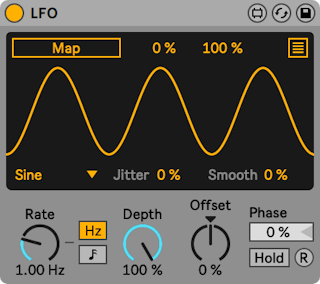
(Nota: el efecto LFO no está disponible en las ediciones Lite, Intro o Standard a menos que tenga Live Standard con una licencia de Max for Live).
LFO es un LFO de modulación de un parámetro para parámetros específicos de Live y parámetros de plug-ins de terceras partes.
Active el botón Map y haga clic en un parámetro de Live para asignar ese parámetro como destino de mapeo. Para asignar un destino de mapeo adicional, haga clic en cl botón en la parte superior derecha de la pantalla, pulse en cualquiera de los botones Map sin asignar y haga clic en otro parámetro en Live. Es posible asignar hasta un total de ocho parámetros. Para desasignar un parámetro, haga clic en el botón a la derecha de su botón Map. Para cada parámetro modulado, los deslizadores Min y Max le permiten escalar el rango de salida resultante después de aplicada la modulación.
Es posible elegir una de entre siete formas de onda distintas: senoidal, diente de sierra arriba, diente de sierra abajo, triangular, rectangular, aleatoria y ruido binario.
El deslizador Jitter añade aleatoriedad a la forma de onda, mientras que el control Smooth suaviza los cambios de valores.
El control Rate (Frecuencia) determina la velocidad del LFO. Los botones a la derecha del control RAte conmutan el modo delay entre frecuencias en Hercios y divisiones de tiempo sincronizadas al tempo.
Depth determina la intensidad general del LFO. Offset cambia el punto de inicio, o fase inicial de un LFO, de forma que comienza en un punto diferente en su ciclo.
La fase del oscilador puede cambiarse usando el control Phase.
Para mantener el valor de salida de ese momento, active el botón Hold.
Con el botón R (Retrigger) activado, la forma de onda se reinicia en la misma posición en su fase cada vez que se dispara una nota. Con R desactivado, el oscilador corre libremente.
28.2.4 Shaper
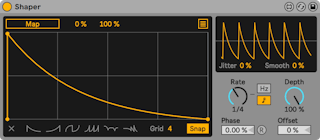
(Nota: el efecto Shaper no está disponible en las ediciones Lite, Intro o Standard a menos que tenga Live Standard con una licencia de Max for Live).
Shaper es una envolvente con múltiples puntos de break que genera datos de modulación para mayor expresión musical.
Active el botón Map y haga clic en un parámetro de Live para asignar ese parámetro como destino de mapeo. Para asignar un destino de mapeo adicional, haga clic en cl botón en la parte superior derecha de la pantalla, pulse en cualquiera de los botones Map sin asignar y haga clic en otro parámetro en Live. Es posible asignar hasta un total de ocho parámetros. Para desasignar un parámetro, haga clic en el botón a la derecha de su botón Map. Para cada parámetro modulado, los deslizadores Min y Max le permiten escalar el rango de salida resultante después de aplicada la modulación.
Es posible crear un punto de break pulsando en cualquier parte de la pantalla. También es posible eliminar un punto de break haciendo clic+[Mayús] sobre él. Mantenga pulsado el modificador ALT(Win) / ALT(Mac) mientras arrastra horizontalmente para crear segmentos curvados.
Para limpiar la pantalla, pulse el botón Clear en la esquina inferior izquierda. A la derecha del botón Clear, puede elegir uno de entre seis presets de puntos de break.
Puede ajustar el tamaño de la rejilla mediante el deslizador Grid. Cuando se activa Snap, todos los puntos de break que cree o recoloque se ajustarán a las líneas de la rejilla.
La pantalla más pequeña arriba a la derecha ofrece una vista estilo osciloscopio de la señal de salida. El deslizador Jitter añade aleatoriedad a la forma de onda, mientras que el control Smooth suaviza los cambios de valores.
El control Rate (Frecuencia) determina la velocidad del LFO. Los botones a la derecha del control RAte conmutan el modo delay entre frecuencias en Hercios y divisiones de tiempo sincronizadas al tempo.
Depth determina la intensidad general del LFO. La fase del oscilador puede cambiarse usando el control Phase.
Con el botón R (Retrigger) activado, la forma de onda se reinicia en la misma posición en su fase cada vez que se dispara una nota. Con R desactivado, el oscilador corre libremente.
Offset cambia el punto de inicio, o fase inicial de un LFO, de forma que comienza en un punto diferente en su ciclo.
28.3 Efectos MIDI de Max for Live
28.3.1 Envelope MIDI
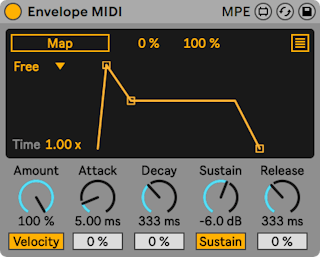
(Nota: el efecto MIDI Envelope no está disponible en las ediciones Lite, Intro o Standard a menos que tenga Live Standard con una licencia de Max for Live).
Envelope MIDI es un dispositivo ADSR con el que puede controlar cualquier parámetro de Live.
Active el botón Map y haga clic en un parámetro de Live para asignar ese parámetro como destino de mapeo. Para asignar un destino de mapeo adicional, haga clic en cl botón en la parte superior derecha de la pantalla, pulse en cualquiera de los botones Map sin asignar y haga clic en otro parámetro en Live. Es posible asignar hasta un total de ocho parámetros. Para desasignar un parámetro, haga clic en el botón a la derecha de su botón Map. Para cada parámetro modulado, los deslizadores Min y Max le permiten escalar el rango de salida resultante después de aplicada la modulación.
El desplegable Loop Mode le permite elegir entre uno de estos cuatro modos de loop:
- Free: la ratio de disparo no se ve afectada.
- Sync: la ratio de disparo viene definida por el tempo de la canción. Cuando el modo Sync está activo, puede ajustar el ratio de disparo mediante el menú desplegable Sync Rate.
- Loop: el ratio de disparo lo define el tiempo de la envolvente.
- Echo: esto crea repeticiones de la envolvente original. Cuando Echo está activo, es posible ajustar el Envelope Echo Time y la cantidad de Envelope Echo Feedback.
El deslizador Time ajusta el tiempo global de la envolvente.
Cuando el botón Velocity está activado, la velocidad de nota modula la envolvente. El control Amount determina la intensidad de la modulación.
El control Attack ajusta el tiempo de ataque de la envolvente. El deslizador Attack Slope ajusta la forma del segmento de ataque de la envolvente.
El control Decay ajusta el tiempo de decaimiento de la envolvente. El deslizador Decay Slope ajusta la forma del segmento de decaimiento de la envolvente.
El control Sustain ajusta el nivel alcanzado al final de la etapa de Decay. El botón Sustain Mode conmuta la activación de la función de sostenido.
El control Release ajusta el tiempo de desvanecimiento de la envolvente. El deslizador Release Slope ajusta la forma del segmento del desvanecimiento de la envolvente.
Ees posible ajustar los parámetros Attack, Decay, Sustain y Release haciendo clic y arrastrando en la pantalla de la envolvente.
28.3.2 Expression Control
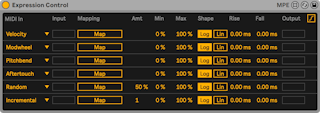
(Nota: el efecto Expression Control no está disponible en las ediciones Lite, Intro o Standard a menos que tenga Live Standard con una licencia de Max for Live).
Expression Control es un dispositivo de modulación de parámetros que permite una amplia variedad de mapeos MIDI internos. La velocidad, rueda de modulación, Pitch Bend, Atertouch y Keytrack del controlador MIDI pueden mapearse a un destino.
Active un botón Map y haga clic en un parámetro de Live para asignar ese parámetro como destino de mapeo.
Es posible asignar intensidades de modulación independientes para cada mapeo mediante los deslizadores Min y Max.
Los botones Log y Lin conmutan entre formas logarítmicas y lineales.
El deslizador Rise suaviza el ataque de la envolvente, mientras que el deslizador Fall suaviza el desvanecimiento de la envolvente.
La pantalla Output muestra el nivel de salida de cada mapeado.
28.3.3 Monitor MIDI
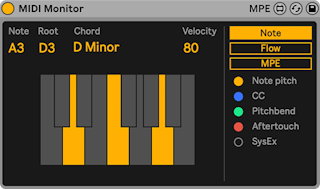
(Nota: el efecto Note Echo no está disponible en las ediciones Lite, Intro o Standard a menos que tenga Live Standard con una licencia de Max for Live).
MIDI Monitor es una utilidad MIDI que muestra los datos MIDI y MPE entrantes.
Los datos MIDI pueden visualizarse en la pantalla de notas o en el diagrama de flujo.
En la pantalla de notas, se muestran las notas MIDI entrantes junto con su nota raíz y los acordes relacionados (si se tocan) en una disposición de teclado. También se muestra la velocidad de las notas.
El diagrama de flujo rellena una lista de notas MIDI entrantes y datos (como mensajes de pitch bend y aftertouch) en un flujo continuo a medida que se tocan las notas. El conmutador Congelar puede utilizarse para congelar o descongelar la pantalla, mientras que el botón Clear limpia toda la pantalla.
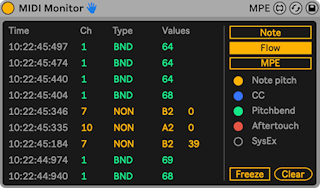
Los datos MPE pueden verse en la pantalla MPE. Los datos de nota entrante, velocidad, deslizamiento, presión y tono por nota se muestran en un flujo continuo a medida que se reproducen las notas.
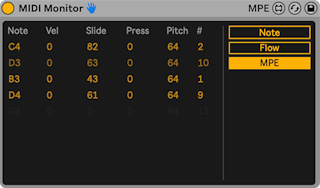
28.3.4 El control MPE
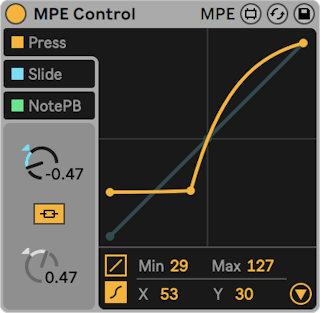
MPE Control es un efecto MIDI de Max for Live que permite dar forma y transformar las señales MPE (MIDI Polyphonic Expression) entrantes, y ofrece opciones de ajuste distintivas para cada fuente de datos MPE. Suele utilizarse junto con otro dispositivo para ajustar con precisión el efecto que los datos MPE tienen sobre los parámetros mapeados. El control MPE también permite convertir las señales MPE a MIDI global, lo que hace posible utilizar un controlador MPE con instrumentos no habilitados para MPE.
Antes de entrar en los detalles de cómo puede utilizar el efecto MPE Control para dar forma a los datos MPE entrantes, echemos un vistazo a la diferencia entre los mensajes MPE y los mensajes MIDI estándar. MPE permite enviar mensajes de cambio de control MIDI (o MIDI CC) por nota, lo que le permite articular cada nota individualmente. Sin MPE, esos mensajes se envían de forma global, lo que significa que todas las notas se ven afectadas por el MIDI CC utilizado. Si desea información más detallada sobre MPE, consulte el capítulo ‘Edición de MPE’.
Aunque el MPE ya permite mucha más expresión musical que los datos MIDI estándar, MPE Control le ofrece la posibilidad de moldear las señales MPE en mayor medida mediante curvas, lo que hace posible tocar de forma aún más expresiva. Digamos que está utilizando el dispositivo de control de expresión y ha mapeado su entrada MIDI de deslizamiento al knob de frecuencia de filtro en Operator. Cualquier dato de deslizamiento MPE entrante afectará a la frecuencia del filtro. Entonces puede utilizar el MPE Control para afinar aún más la señal, de forma que sólo los valores de deslizamiento muy altos alcancen un corte de alta frecuencia.
En MPE Control, las señales MPE entrantes pueden transformarse mediante dos tipos de curvas que pueden suavizarse para obtener tiempos de subida y bajada coherentes. Hay tres fuentes de señal disponibles: Press (presión), Slide (deslizamiento), así como NotePB (pitch bend por nota), y cada una puede ajustarse individualmente.
La curva de la fuente MPE seleccionada se muestra en primer plano de la pantalla, con lo que esa curva y sus respectivos controles están disponibles para su edición. Por defecto, todas las fuentes MPE están activadas, pero pueden desactivarse por separado haciendo clic en los conmutadores situados junto a sus nombres.
Para cada fuente MPE, puede elegir entre dos tipos de configuración de curva en la esquina inferior izquierda de la pantalla: lineal o en forma de S. La curva lineal tiene dos puntos de ruptura, mientras que la curva en forma de S tiene tres puntos de ruptura.
Elegir el ajuste lineal le permite ajustar la curva de dos maneras. Puede utilizar el knob de control de la curva o hacer clic y arrastrar la curva directamente en la pantalla. Además de ajustar la curva, también puede modificar los valores mínimo y máximo utilizando los controles deslizantes Min y Max, o arrastrando los puntos de ruptura de los extremos de la curva.
El ajuste lineal proporciona una curva, creando una rampa suave para la fuente de modulación elegida, ya sea “comprimiendo” los datos, facilitando que permanezcan en el rango inferior de valores, o “expandiéndolos”, facilitando que alcancen valores más altos con menos entrada.
Al elegir la curva en forma de S, se añade un tercer punto de ruptura en el centro de la línea de la curva, separando la curva en dos segmentos distintos. Este punto de corte es desplazable, lo que permite un control total sobre el punto de cruce entre los dos segmentos, dándole la posibilidad de crear curvas mucho más radicales. Los dos segmentos están unidos por defecto. Al pulsar el botón de enlace de la curva se separan los segmentos entre sí, de modo que pueden comprimirse o expandirse individualmente utilizando los dos diales de curva independientes.
Tenga en cuenta que la posición del punto de ruptura que separa los dos segmentos puede ajustarse haciendo clic y arrastrando directamente el punto de ruptura, o utilizando los controles X-Y de la parte inferior de la pantalla. Los controles X-Y sólo están activos cuando se utiliza la curva en forma de S.
Al hacer clic en el botón triangular de la parte inferior derecha de la visualización se desplegará el panel de ajustes avanzados.
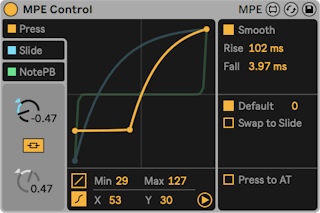
Las tres fuentes de modulación incluyen el conmutador Suavizar (Smooth) que activa el suavizado para la fuente seleccionada en ese momento. Los valores específicos de subida y bajada para cada una de las curvas pueden ajustarse de forma independiente a través de los controles respectivos, y hay disponibles controles adicionales dependiendo de la fuente que esté editando.
28.3.4.1 Pulsa
La fuente Pulsar (Press) puede utilizarse para alterar los datos de presión MPE, que, de forma similar al aftertouch polifónico, se envía por nota cuando se aplica presión a la tecla o pad de un controlador después de haber sido pulsada inicialmente.
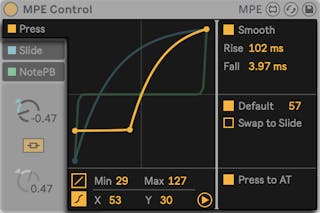
Pulsar incluye un conmutador Predeterminado, que le da la opción de establecer un valor MPE predeterminado para utilizarlo con notas MIDI que no contengan datos MPE. También puede elegir enviar los datos de presión MPE al Slide en lugar de a la fuente Press utilizando el conmutador Swap to Slide (Cambiar a Slide). Esto resulta útil cuando, por ejemplo, desea ajustar la modulación a través del eje vertical, pero está utilizando un controlador que sólo admite aftertouch polifónico.
El ajuste Press to AT (Pulsar a Aftertouch) convierte los datos de presión del MPE en aftertouch monofónico, de modo que los instrumentos que no son MPE pueden modularse a través de un controlador MPE.
28.3.4.2 Diapositiva
La fuente de deslizamiento modifica los datos de deslizamiento MPE (transmitidos como MIDI CC 74), que corresponden a la posición vertical del dedo sobre la tecla o pad del controlador.
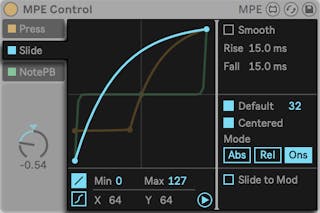
Slide también incluye un conmutador Default para su uso con datos no MPE, así como un conmutador Centered (Centrado) que resulta útil cuando se tocan controladores MPE basados en pads. Cuando Centrado está activado, los datos de deslizamiento MPE se transforman de forma que al golpear el centro del pad se genera un valor de modulación de cero, y el valor de modulación aumenta progresivamente a medida que el dedo se desliza alejándose del centro a lo largo del eje vertical.
Por defecto, Deslizar está ajustado al modo Abs, lo que significa que los valores de deslizamiento MPE se interpretan como absolutos. Si cambia el modo a Rel (relativo), los valores de deslizamiento comenzarán en el centro del rango, independientemente de dónde se encuentre el dedo en la tecla. Entonces sólo podrán modificarse mediante un barrido adicional del dedo hacia arriba y hacia abajo mientras se mantiene pulsada una nota. En el modo Ons (onset), los valores de deslizamiento MPE sólo se actualizarán en Note On. Tenga en cuenta que el modo onset desactivará automáticamente el suavizado.
La opción Slide to Mod transforma los mensajes de deslizamiento MPE en mensajes Mod Wheel (CC1), lo que permite modular instrumentos no habilitados para MPE con un controlador MPE.
28.3.4.3 NotePB
La fuente NotePB modifica los datos de pitch bend por nota del MPE, que se producen por el movimiento horizontal sobre las teclas o pads del controlador. El pitch bend, por definición, sólo afecta al tono o tonos que se producen.
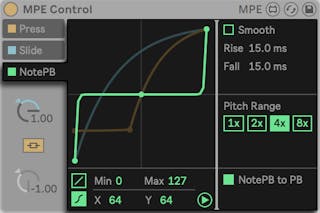
En los ajustes avanzados de NotePB, puede ajustar el rango de pitch, que resulta útil en los casos en los que el controlador hardware y el rango de pitch bend del instrumento no coinciden. Por ejemplo, un ajuste de 2x permite mapear un controlador MPE con un rango de pitch bend de +/- 48 semitonos a un instrumento cuyo rango de pitch bend es de +/- 24 semitonos. (Consejo: Si el MIDI CC de Note Pitch Bend está mapeado a cualquier otra cosa que no sea el tono, el uso de valores más altos ayuda a cubrir un mayor rango de modulación con un movimiento más pequeño).
Cuando el conmutador de NotePB a PB está activado, los mensajes de pitch bend por nota MPE se traducen a mensajes MIDI CC estándar, lo que hace posible que los controladores MIDI habilitados para MPE sigan enviando información MIDI a instrumentos que no reciben mensajes MPE.
28.3.5 Note Echo
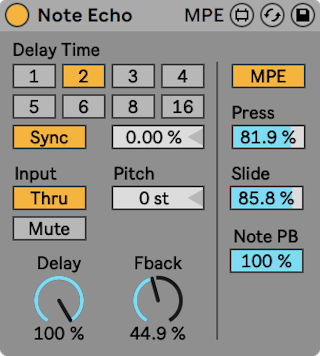
(Nota: el efecto Note Echo no está disponible en las versiones Intro o Lite).
Note Echo es un efecto de eco delay que crea notas MIDI adicionales a intervalos de tiempo específicos con velocidad decreciente, dependiendo del ajuste de retroalimentación.
Active el botón Sync, que permite el uso del selector de división de tiempos Delay Time. Los interruptores numerados representan el tiempo de retardo en semicorcheas. Por ejemplo, si selecciona “4“, la señal se retarda cuatro semicorcheas, lo cual equivale a un tiempo (una negra) de retardo.
Cuando cambia el valor de porcentaje del campo Tiempo de Retardo se acortan o amplían los tiempos de retardo en cantidades fraccionarias, produciéndose así el efecto temporal tipo “swing“ que encontramos en las cajas de ritmos.
Si el interruptor Sync está desactivado, el tiempo de retardo regresa a milisegundos. Para editar el tiempo de retardo, pulse y arrastre arriba o abajo el deslizador Delay Time, o pulse sobre el campo e introduzca un valor con el teclado.
Los botones Input le permiten conmutar entre los modos de reproducción Thru/Mute. Cuando Thru está activo, tanto la nota MIDI como el eco se reproducen. Cuando Mute está activo, la nota MIDI se silencia y sólo se escucha el eco.
Pitch ajusta la cantidad de transposición aplicada a la nota en cada repetición del eco.
Free Delay ajusta la cantidad de velocidad aplicacda al eco. El parámetro Feedback controla la cantidad de señal de salida del canal que se envía de vuelta a la entrada de las líneas de retardo.
Activar el conmutador MPE permite que los datos MPE entrantes se reproduzcan junto con las notas MIDI y los datos de velocidad. De lo contrario, los datos MPE se filtran.
Con el conmutador MPE activado, los deslizadores Press, Slide y Note PB se activan y definen la cantidad de realimentación para los datos de presión, deslizamiento y pitch bend por nota respectivamente. Si ajusta la cantidad de realimentación por debajo del 100%, los datos MPE con eco decaerán progresivamente con cada repetición.
28.3.6 Shaper MIDI
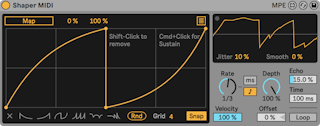
(Nota: el efecto Shaper MIDI no está disponible en las ediciones Lite, Intro o Standard a menos que tenga Live Standard con una licencia de Max for Live).
Al igual que Shaper (consulte ‘Shaper’), Shaper MIDI utiliza envolventes multipunto de ruptura para generar datos de modulación asignables. Shaper MIDI también puede activarse dinámicamente utilizando notas/velocidad MIDI.
Active el botón Map y haga clic en un parámetro de Live para asignar ese parámetro como destino de mapeo.
Para asignar un objetivo de mapeo adicional, pulse el botón Multimapa en la parte superior derecha de la pantalla. Puede seleccionar cualquiera de los conmutadores de Mapa no asignados y hacer clic en otro parámetro en Live para asignarlo como objetivo de mapeo. Es posible asignar hasta un total de ocho parámetros. Para desasignar un parámetro, haga clic en el botón a la derecha de su botón Map.
Para cada parámetro modulado, los deslizadores Min y Max le permiten escalar el rango de salida resultante después de aplicada la modulación.
Es posible crear un punto de break pulsando en cualquier parte de la pantalla. También es posible eliminar un punto de break haciendo clic+[Mayús] sobre él. Mantenga pulsado el modificador ALT(Win) / ALT(Mac) mientras arrastra horizontalmente para crear segmentos curvados.
Para limpiar la pantalla, pulse el botón Clear en la esquina inferior izquierda. A la derecha del botón Clear, puede elegir uno de entre seis presets de puntos de break y un generador de puntos de break aleatorios.
Puede ajustar el tamaño de la rejilla mediante el deslizador Grid. Cuando se activa Snap, todos los puntos de break que cree o recoloque se ajustarán a las líneas de la rejilla.
La pantalla más pequeña arriba a la derecha ofrece una vista estilo osciloscopio de la señal de salida. El deslizador Jitter añade aleatoriedad a la forma de onda, mientras que el control Smooth suaviza los cambios de valores.
El control Rate (Frecuencia) determina la velocidad del LFO. Los botones a la derecha del control RAte conmutan el modo delay entre frecuencias en Hercios y divisiones de tiempo sincronizadas al tempo.
Depth determina la intensidad general del LFO. La sensibilidad a la velocidad de la profundidad de modulación puede ajustarse mediante el control Velocity.
El control Offset toma el valor del parámetro mapeado para que el LFO pueda modular ese valor.
Echo ajusta la cantidad de eco de la envolvente, mientras que el control Time establece el tiempo de eco en milisegundos.
Al activar el botón Loop, la envolvente de modulación se reproduce en bucle mientras se mantenga una nota MIDI.